Hal seperti ini sering membuat jengkel para user ketika memasukkan atau
menambahkan gambar baik berupa sebuah loggo, scan tanda tangan,
gambar-gambar clipart untuk keperluan Logo kop surat atau kepentingan yang lain namun gambar atau logo tersebut masih dikelilingi oleh background kotak berwarna putih
sehingga terlihat benar batas-batas gambarnya. Dengan masih adanya
background kotak berwarna putih tersebut maka tulisan dibawahnya atau
image yang ada dibawahnya tidak terlihat sehingga user merasa kesulitan
meletakkan gambar atau logo tersebut sesuai dengan yang diinginkan.
Apalagi jika lembar kerja berwarna yang kontras dengan gambar tadi maka
akan semakin kelihatan background kotak gambar tersebut.

Untuk mengatasi agar kotak putih pada background gambar di MS Word hilang, dapat shobat ikuti langkah berikut ini.
- Masukkan atau tambahkan gambar terlebih dahulu kedalam lembar kerja Ms Word anda (misalnya loga bakti husada). Tutorial menambahkan gambar ke lembar kerja MS Word dapat dibuka pada halaman disini.
- Atur gambar agar berada pada posisi in front of text
- Klik pada gambar tersebut kemudian klik pada ribbon Format
- Pada group menu adjust pilih recolor kemudian pilih set transparent color, maka pointer akan berubah menjadi seperti gambar penghapus.
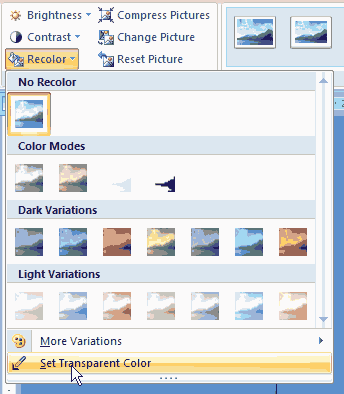
- Arahkan pointer tersebut pada gambar dengan warna yang ingin dibuat transparant, misalnya warna putih kemudian silahkan di klik
- Maka gambar dengan warna putih tersebut menjadi hilang atau berubah menjadi transparant

Setelah menjadi transparant maka anda akan lebih mudah menempatkan gambar pada posisi yang anda inginkan.
::Semoga Bermanfaat::
::Berbagi Untuk Kebersamaan::
::Berbagi Untuk Kebersamaan::














0 komentar:
Post a Comment